小伙伴们,你们知道电脑该如何连接投影仪吗?或许多数的人都不清楚该怎么弄,不知道的话,那也不要直接哦,下面小编就来把电脑连接投影仪的方法来带给大家。
在现在这样一个样样都追求高效率的社会中,就连人们的工作跟学习也都追求着最高的效率,希望能够在最短的时间内完成所有的事情。然而要想一件事要想最快速的完成,光靠一个人是不行的,往往都是凭借群众的力量分工合作完成。接下来,小编就来给大家介绍一下电脑连接投影仪的方法。
1,必须将投影仪的视频输入接口连接到笔记本电脑的视频输出接口,然后投影仪上就会出现当前笔记本电脑上的画面。

电脑怎么连接投影仪电脑图解-1
2,可以打开击右键,打开屏幕分辨率选项,
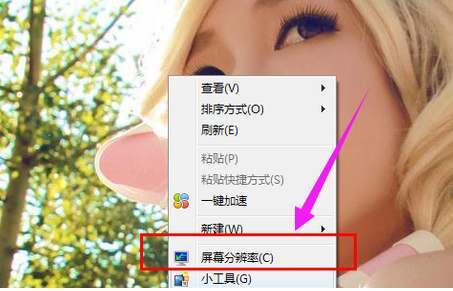
投影仪电脑图解-2
3,点击“连接到投影仪”。
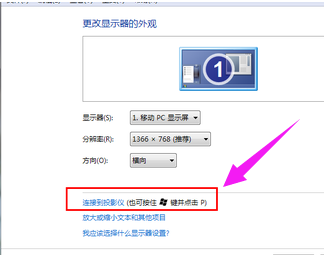
电脑怎么连接投影仪电脑图解-3
4,可以使用快捷键进行操作,按下微软徽标键以及P键,即可快速开启投影仪显示的有关设置。
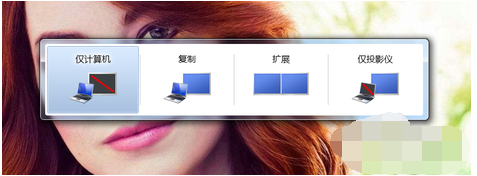
电脑怎么连接投影仪电脑图解-4
5,选择“仅计算机”意思是投影仪上将不会显示图像,计算机将不会输出图像到投影仪;如果我们选择“仅投影仪”,那么计算机将会关闭自己的显示器上的图像输出,在某种情况下有利于节能。至于复制,是投影仪和电脑上的分辨率显示输出是完全一致的;还有一个拓展功能,我们可以将一个显示器上的图像输出放到两个显示器上,也可以对这两个不同的显示器进行不同的分辨率调节,需要我们自己根据实际需要进行调节。

电脑怎么连接投影仪电脑图解-5
6,使用投影仪进行放映展示PPT或者是一些视频文稿,具体的设置,我们可以在屏幕分辨率里面进行不同的显示器调节
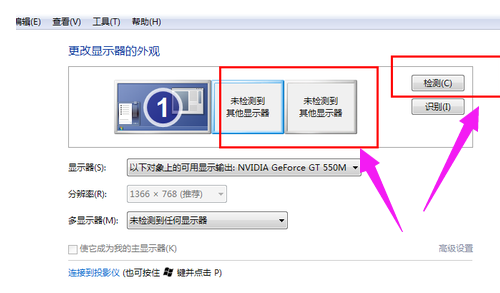
投影仪连接电脑电脑图解-6
以上就是电脑连接投影仪的操作技巧。

小伙伴们,你们知道电脑该如何连接投影仪吗?或许多数的人都不清楚该怎么弄,不知道的话,那也不要直接哦,下面小编就来把电脑连接投影仪的方法来带给大家。
在现在这样一个样样都追求高效率的社会中,就连人们的工作跟学习也都追求着最高的效率,希望能够在最短的时间内完成所有的事情。然而要想一件事要想最快速的完成,光靠一个人是不行的,往往都是凭借群众的力量分工合作完成。接下来,小编就来给大家介绍一下电脑连接投影仪的方法。
1,必须将投影仪的视频输入接口连接到笔记本电脑的视频输出接口,然后投影仪上就会出现当前笔记本电脑上的画面。

电脑怎么连接投影仪电脑图解-1
2,可以打开击右键,打开屏幕分辨率选项,
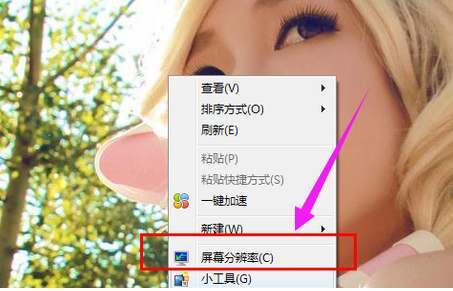
投影仪电脑图解-2
3,点击“连接到投影仪”。
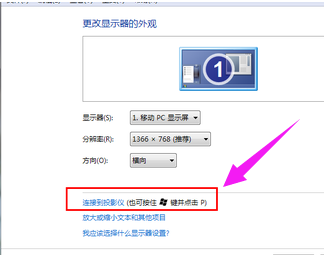
电脑怎么连接投影仪电脑图解-3
4,可以使用快捷键进行操作,按下微软徽标键以及P键,即可快速开启投影仪显示的有关设置。
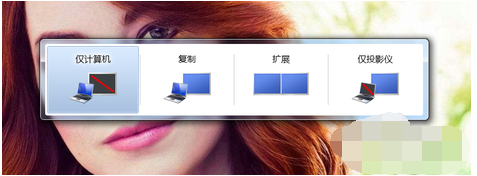
电脑怎么连接投影仪电脑图解-4
5,选择“仅计算机”意思是投影仪上将不会显示图像,计算机将不会输出图像到投影仪;如果我们选择“仅投影仪”,那么计算机将会关闭自己的显示器上的图像输出,在某种情况下有利于节能。至于复制,是投影仪和电脑上的分辨率显示输出是完全一致的;还有一个拓展功能,我们可以将一个显示器上的图像输出放到两个显示器上,也可以对这两个不同的显示器进行不同的分辨率调节,需要我们自己根据实际需要进行调节。

电脑怎么连接投影仪电脑图解-5
6,使用投影仪进行放映展示PPT或者是一些视频文稿,具体的设置,我们可以在屏幕分辨率里面进行不同的显示器调节
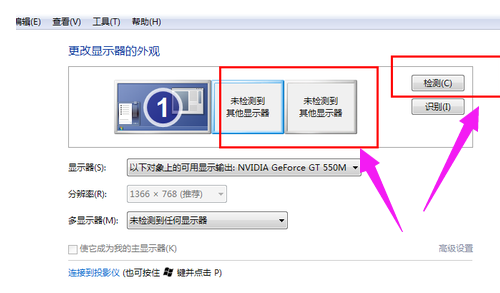
投影仪连接电脑电脑图解-6
以上就是电脑连接投影仪的操作技巧。




